iOS15は システム全体に統合された自動テキスト認識システム また、任意の場所や写真からテキストをコピーして、翻訳、連絡先の作成、情報のコピーに使用できます。 それがどのように機能するかを説明します。
WiFiネットワークのコードを手作業でコピーする必要がないことを想像できますか? または、転送先のIBAN番号ですか? 携帯電話で入力せずに、本やポスターのテキストを直接翻訳するにはどうすればよいですか? それで iOS15を使用してiPhoneからこれらすべておよびはるかに多くのことを行うことができます、そしてこの簡単なチュートリアルでは、それを実行して最大限に活用する方法を説明します。
カメラを使用してテキストを認識する
iPhoneのフォトカメラを使用して、見つけたテキストを認識できます。 手書きまたは機械加工された、私たちが焦点を当てているテキストは自動的に認識されます、およびアイコンが右下に表示されます。これをアクティブにして、認識手順全体を開始する必要があります。 選択すると、すぐ上に表示されるコンテキストメニューを使用して、翻訳、コピー、選択、電話を行うオプションを使用して、複数の操作を実行できます。電話番号かメールかを認識し、クリックすることもできます。直接お電話いただくか、メールをお送りします。
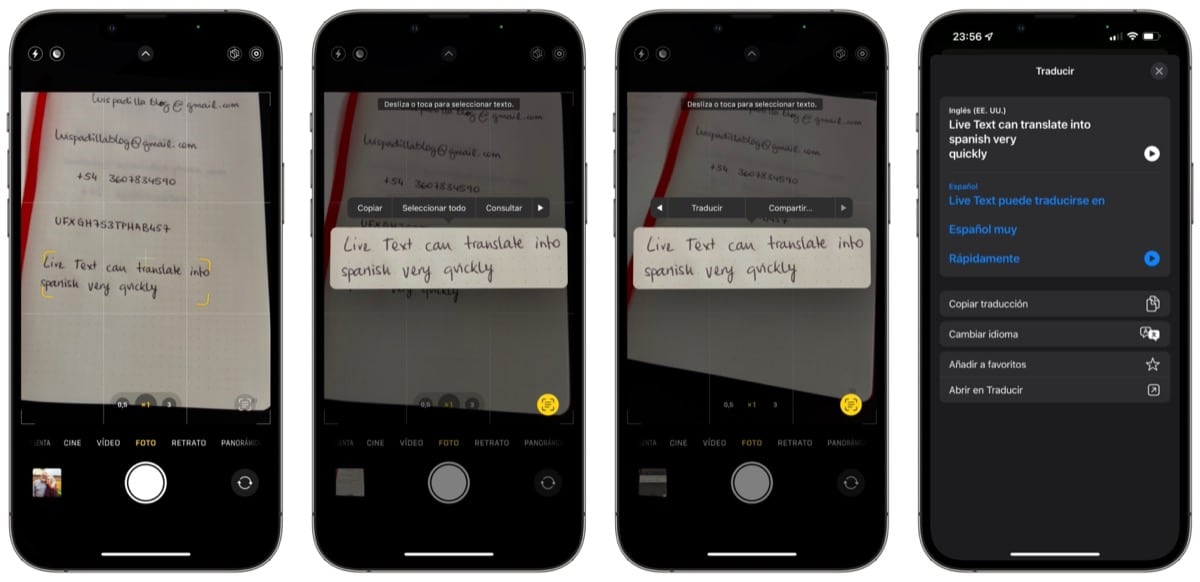
翻訳機能は、カメラアプリを離れることなく、非常に高度なツールも提供します。 翻訳する言語を選択できる 翻訳アプリを開くためのショートカットもあります。 書かれたテキストや翻訳を複製することもできます。
写真のテキストを認識する
カメラを使用してテキストを認識するだけでなく、リールにすでに保存されている任意の写真からも認識できます。また、Safariで表示している写真や任意のWebページからも認識できます。 写真の場合、右下に表示されるアイコンでテキストを含むものを簡単に識別できます 各画像で。 そのアイコンは、写真内のすべてのテキストをアクティブにするために押す必要があるアイコンであり、そこからアイコンを選択して、前に示したのと同じタスクを実行できます。

テキスト認識を使用してフィールドに入力します
iOSは、ライブテキストを使用して、表示されるテキストフィールドに直接入力する別の可能性を提供します。 空のテキストフィールドをクリックすると ライブテキストアイコンが表示されます、それをクリックするとカメラが開き、空のフィールドに入力するために認識および使用されるテキストに焦点を合わせることができます。 カメラでスキャンするだけなので、義理のホームルーターの長いWiFiパスワードを入力する必要があることを忘れることができます。

